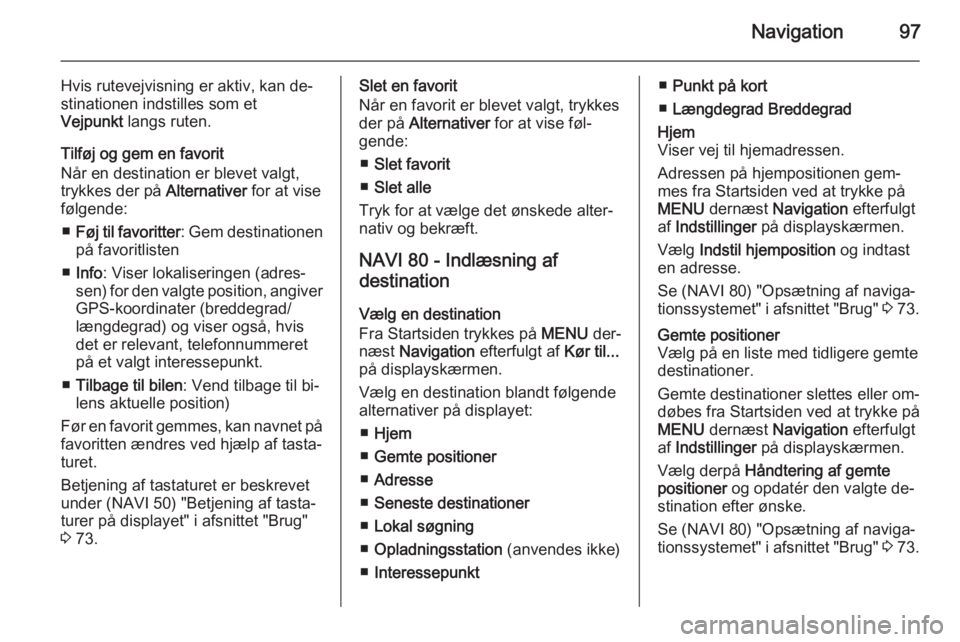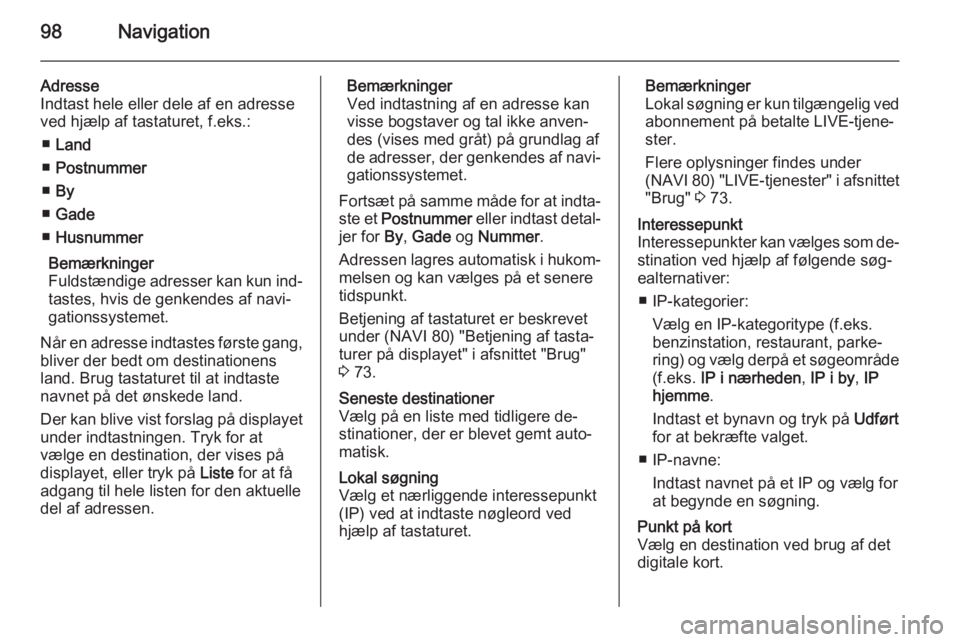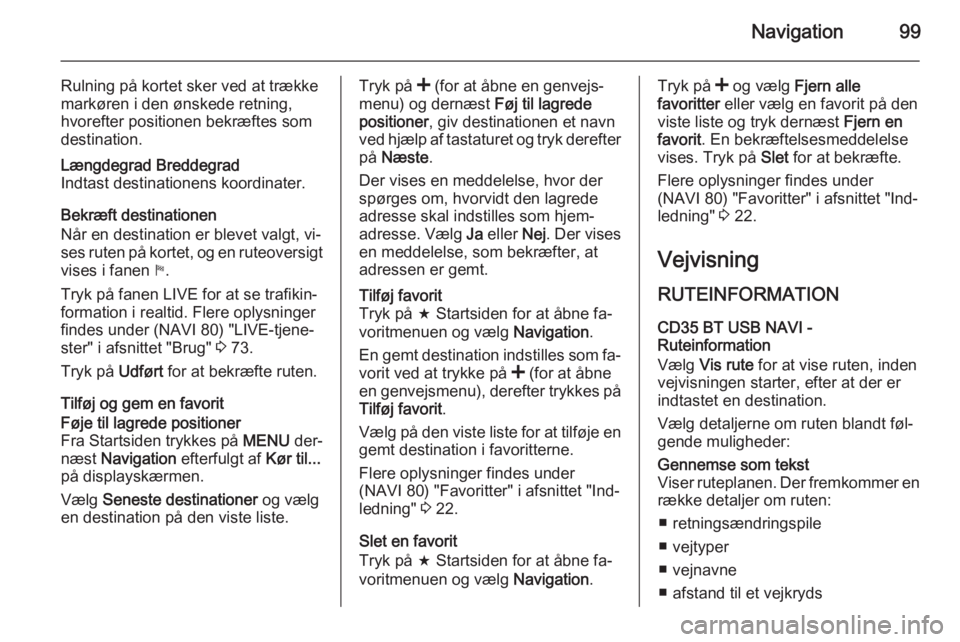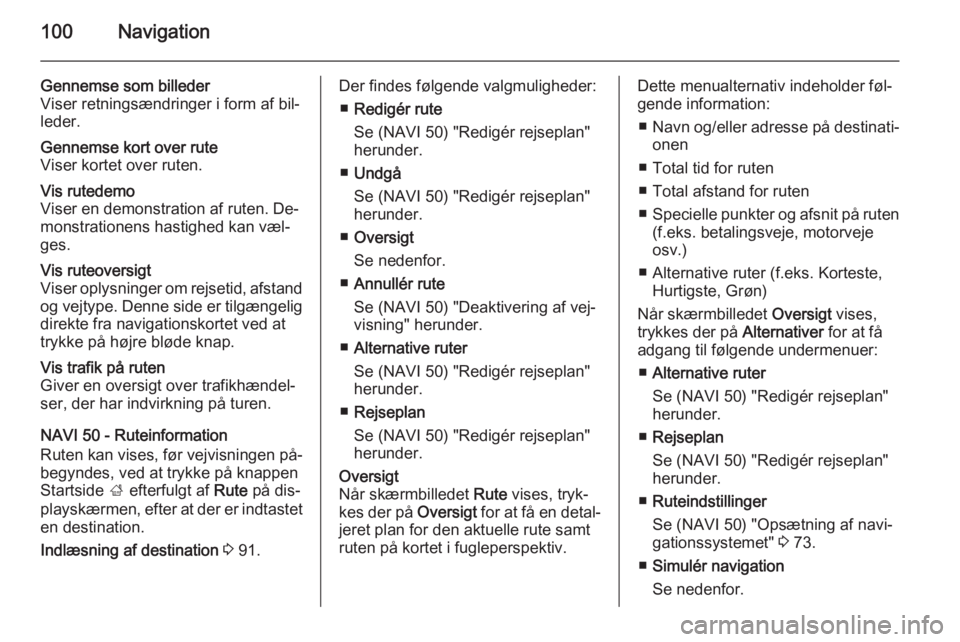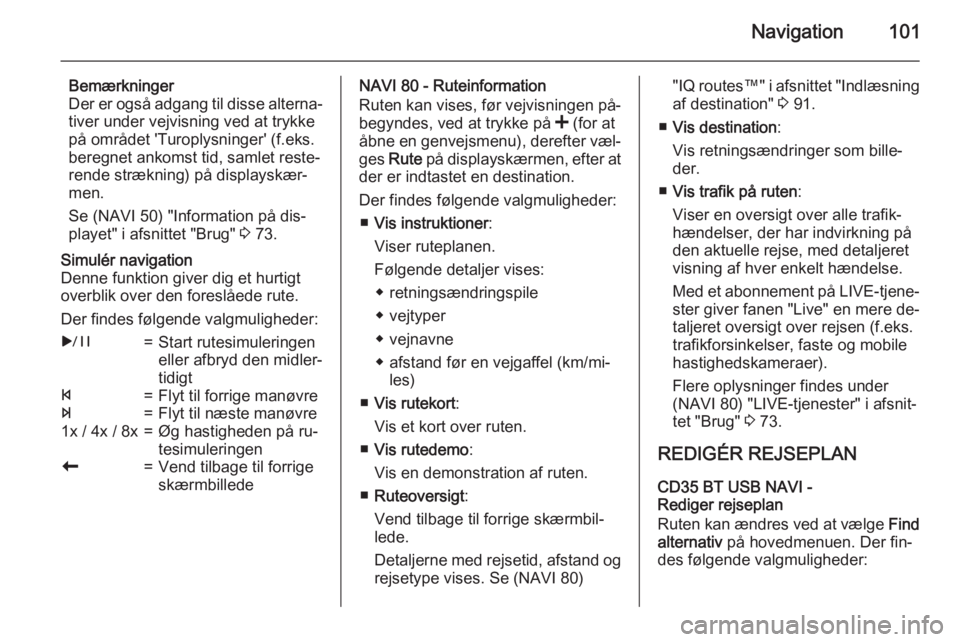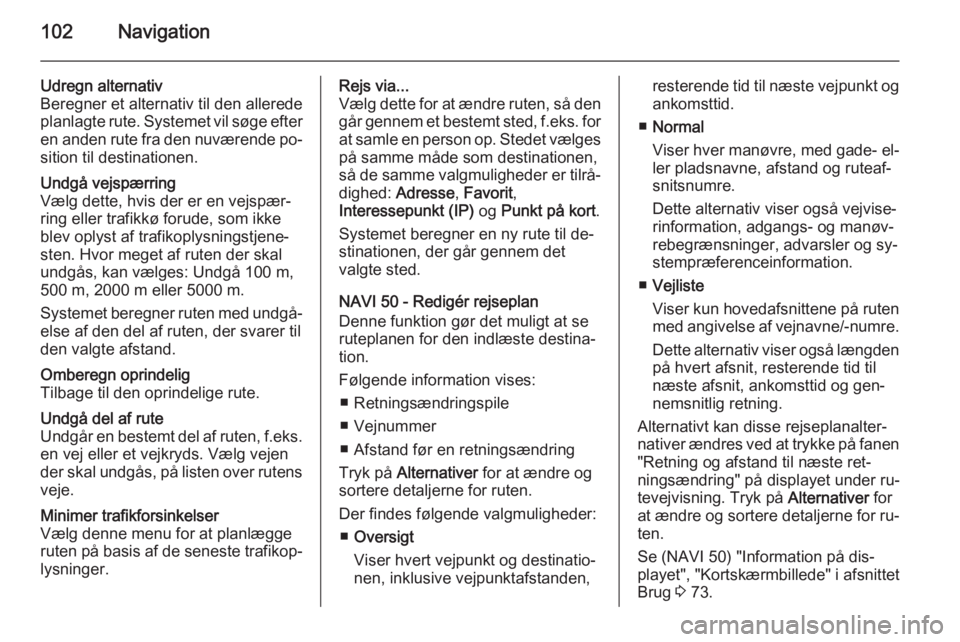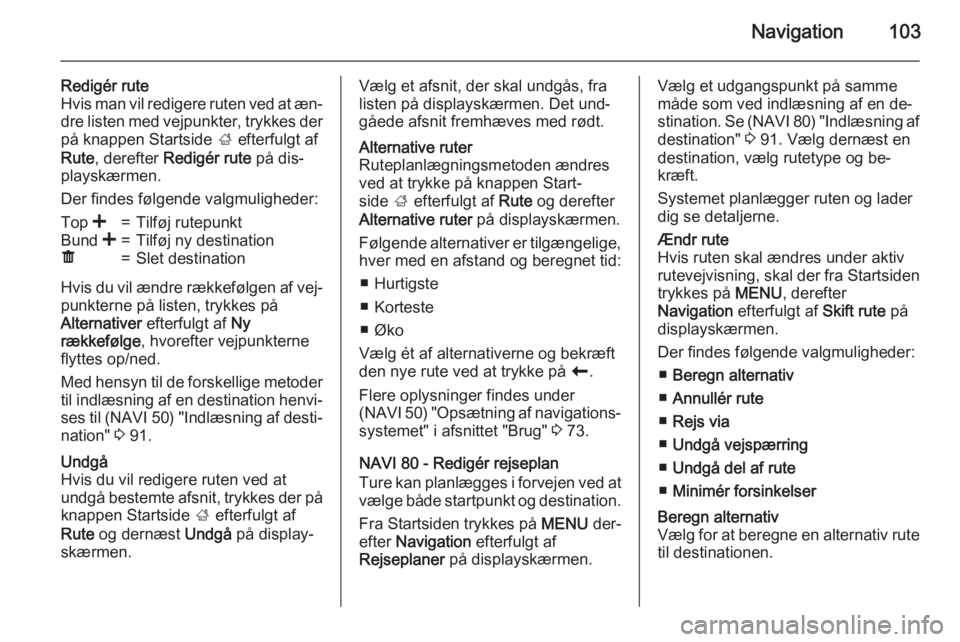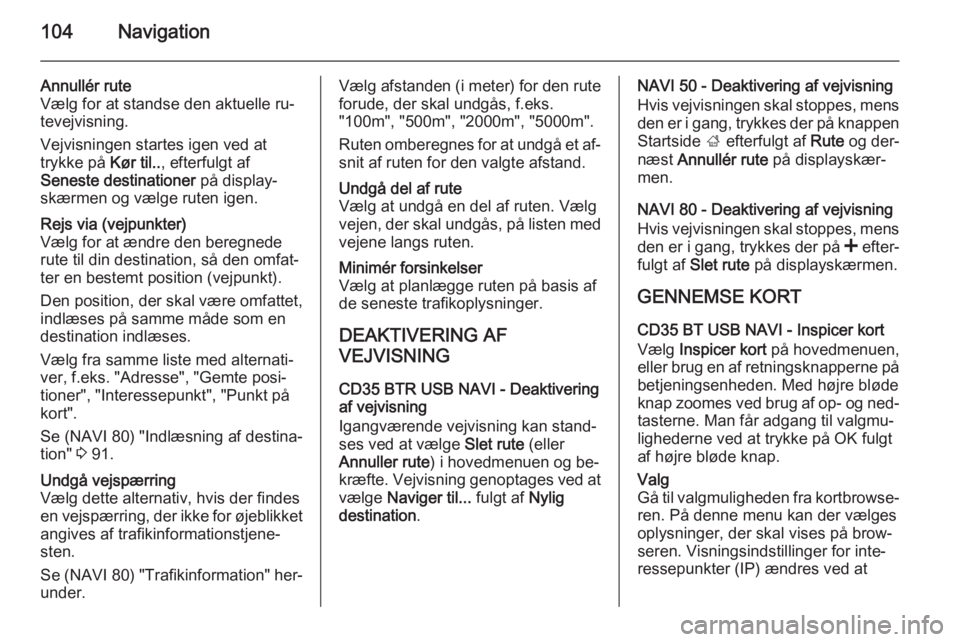Page 97 of 141
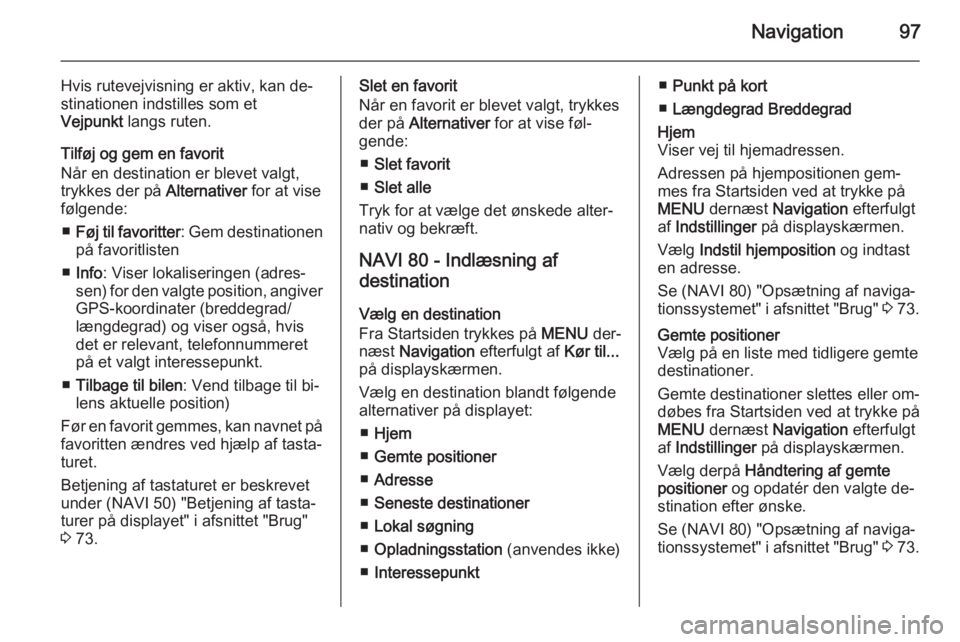
Navigation97
Hvis rutevejvisning er aktiv, kan de‐
stinationen indstilles som et
Vejpunkt langs ruten.
Tilføj og gem en favorit
Når en destination er blevet valgt,
trykkes der på Alternativer for at vise
følgende:
■ Føj til favoritter : Gem destinationen
på favoritlisten
■ Info : Viser lokaliseringen (adres‐
sen) for den valgte position, angiver GPS-koordinater (breddegrad/
længdegrad) og viser også, hvis
det er relevant, telefonnummeret
på et valgt interessepunkt.
■ Tilbage til bilen : Vend tilbage til bi‐
lens aktuelle position)
Før en favorit gemmes, kan navnet på favoritten ændres ved hjælp af tasta‐
turet.
Betjening af tastaturet er beskrevet under (NAVI 50) "Betjening af tasta‐
turer på displayet" i afsnittet "Brug"
3 73.Slet en favorit
Når en favorit er blevet valgt, trykkes der på Alternativer for at vise føl‐
gende:
■ Slet favorit
■ Slet alle
Tryk for at vælge det ønskede alter‐
nativ og bekræft.
NAVI 80 - Indlæsning af
destination
Vælg en destination
Fra Startsiden trykkes på MENU der‐
næst Navigation efterfulgt af Kør til...
på displayskærmen.
Vælg en destination blandt følgende
alternativer på displayet:
■ Hjem
■ Gemte positioner
■ Adresse
■ Seneste destinationer
■ Lokal søgning
■ Opladningsstation (anvendes ikke)
■ Interessepunkt■Punkt på kort
■ Længdegrad BreddegradHjem
Viser vej til hjemadressen.
Adressen på hjempositionen gem‐
mes fra Startsiden ved at trykke på MENU dernæst Navigation efterfulgt
af Indstillinger på displayskærmen.
Vælg Indstil hjemposition og indtast
en adresse.
Se (NAVI 80) "Opsætning af naviga‐
tionssystemet" i afsnittet "Brug" 3 73.Gemte positioner
Vælg på en liste med tidligere gemte destinationer.
Gemte destinationer slettes eller om‐
døbes fra Startsiden ved at trykke på
MENU dernæst Navigation efterfulgt
af Indstillinger på displayskærmen.
Vælg derpå Håndtering af gemte
positioner og opdatér den valgte de‐
stination efter ønske.
Se (NAVI 80) "Opsætning af naviga‐
tionssystemet" i afsnittet "Brug" 3 73.
Page 98 of 141
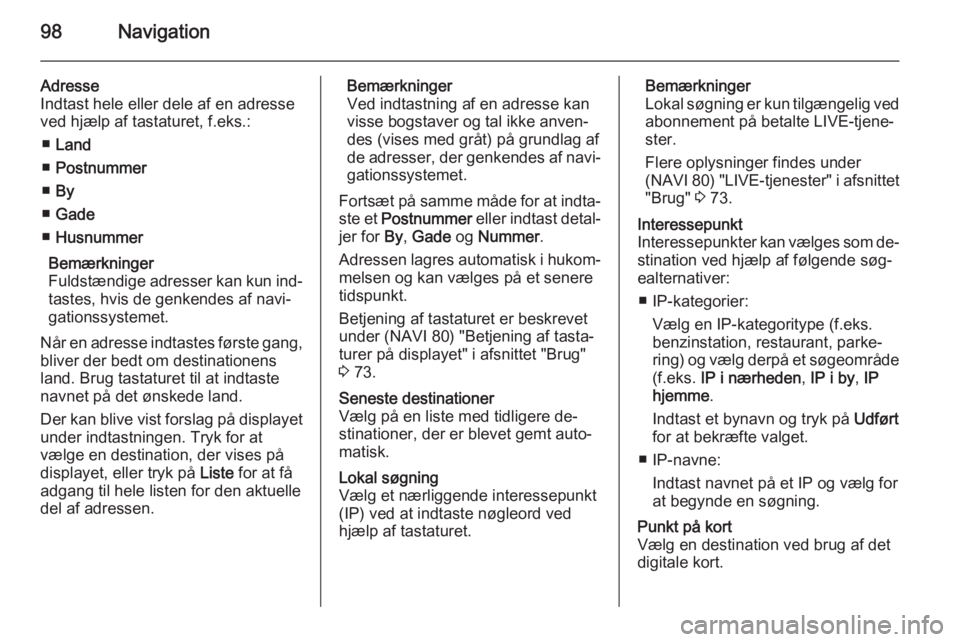
98Navigation
Adresse
Indtast hele eller dele af en adresse
ved hjælp af tastaturet, f.eks.:
■ Land
■ Postnummer
■ By
■ Gade
■ Husnummer
Bemærkninger
Fuldstændige adresser kan kun ind‐
tastes, hvis de genkendes af navi‐
gationssystemet.
Når en adresse indtastes første gang,
bliver der bedt om destinationens
land. Brug tastaturet til at indtaste
navnet på det ønskede land.
Der kan blive vist forslag på displayet under indtastningen. Tryk for at
vælge en destination, der vises på
displayet, eller tryk på Liste for at få
adgang til hele listen for den aktuelle
del af adressen.Bemærkninger
Ved indtastning af en adresse kan
visse bogstaver og tal ikke anven‐
des (vises med gråt) på grundlag af
de adresser, der genkendes af navi‐ gationssystemet.
Fortsæt på samme måde for at indta‐ ste et Postnummer eller indtast detal‐
jer for By, Gade og Nummer .
Adressen lagres automatisk i hukom‐
melsen og kan vælges på et senere
tidspunkt.
Betjening af tastaturet er beskrevet
under (NAVI 80) "Betjening af tasta‐
turer på displayet" i afsnittet "Brug"
3 73.Seneste destinationer
Vælg på en liste med tidligere de‐
stinationer, der er blevet gemt auto‐
matisk.Lokal søgning
Vælg et nærliggende interessepunkt
(IP) ved at indtaste nøgleord ved
hjælp af tastaturet.Bemærkninger
Lokal søgning er kun tilgængelig ved abonnement på betalte LIVE-tjene‐
ster.
Flere oplysninger findes under (NAVI 80) "LIVE-tjenester" i afsnittet
"Brug" 3 73.Interessepunkt
Interessepunkter kan vælges som de‐
stination ved hjælp af følgende søg‐
ealternativer:
■ IP-kategorier: Vælg en IP-kategoritype (f.eks.
benzinstation, restaurant, parke‐
ring) og vælg derpå et søgeområde (f.eks. IP i nærheden , IP i by , IP
hjemme .
Indtast et bynavn og tryk på Udført
for at bekræfte valget.
■ IP-navne: Indtast navnet på et IP og vælg for
at begynde en søgning.Punkt på kort
Vælg en destination ved brug af det
digitale kort.
Page 99 of 141
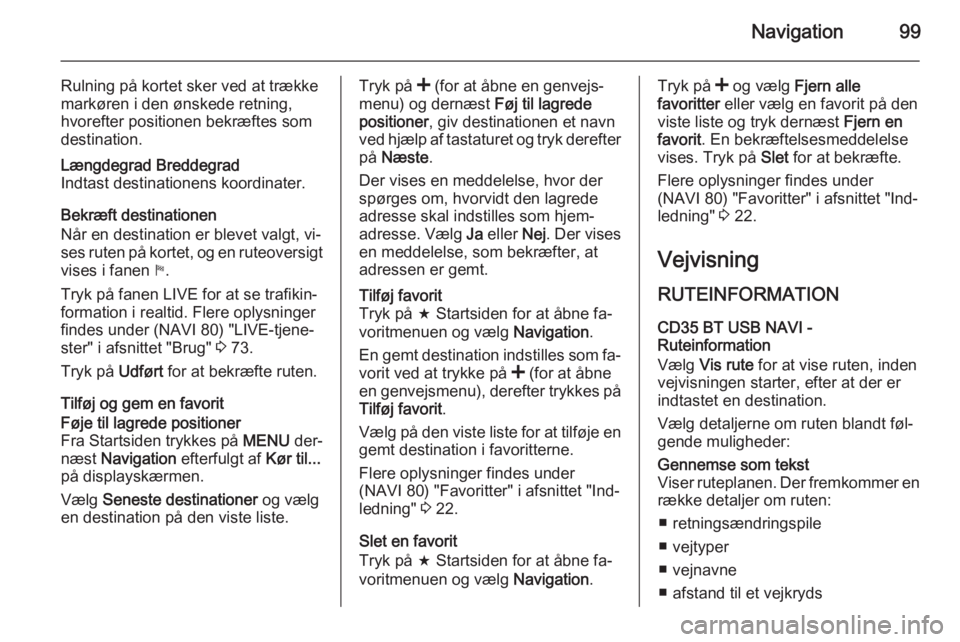
Navigation99
Rulning på kortet sker ved at trække
markøren i den ønskede retning,
hvorefter positionen bekræftes som
destination.Længdegrad Breddegrad
Indtast destinationens koordinater.
Bekræft destinationen
Når en destination er blevet valgt, vi‐
ses ruten på kortet, og en ruteoversigt vises i fanen y.
Tryk på fanen LIVE for at se trafikin‐
formation i realtid. Flere oplysninger findes under (NAVI 80) "LIVE-tjene‐
ster" i afsnittet "Brug" 3 73.
Tryk på Udført for at bekræfte ruten.
Tilføj og gem en favorit
Føje til lagrede positioner
Fra Startsiden trykkes på MENU der‐
næst Navigation efterfulgt af Kør til...
på displayskærmen.
Vælg Seneste destinationer og vælg
en destination på den viste liste.Tryk på < (for at åbne en genvejs‐
menu) og dernæst Føj til lagrede
positioner , giv destinationen et navn
ved hjælp af tastaturet og tryk derefter på Næste .
Der vises en meddelelse, hvor der
spørges om, hvorvidt den lagrede
adresse skal indstilles som hjem‐
adresse. Vælg Ja eller Nej. Der vises
en meddelelse, som bekræfter, at
adressen er gemt.Tilføj favorit
Tryk på f Startsiden for at åbne fa‐
voritmenuen og vælg Navigation.
En gemt destination indstilles som fa‐ vorit ved at trykke på < (for at åbne
en genvejsmenu), derefter trykkes på
Tilføj favorit .
Vælg på den viste liste for at tilføje en gemt destination i favoritterne.
Flere oplysninger findes under
(NAVI 80) "Favoritter" i afsnittet "Ind‐
ledning" 3 22.
Slet en favorit
Tryk på f Startsiden for at åbne fa‐
voritmenuen og vælg Navigation.
Tryk på < og vælg Fjern alle
favoritter eller vælg en favorit på den
viste liste og tryk dernæst Fjern en
favorit . En bekræftelsesmeddelelse
vises. Tryk på Slet for at bekræfte.
Flere oplysninger findes under
(NAVI 80) "Favoritter" i afsnittet "Ind‐
ledning" 3 22.
Vejvisning
RUTEINFORMATION
CD35 BT USB NAVI -
Ruteinformation
Vælg Vis rute for at vise ruten, inden
vejvisningen starter, efter at der er
indtastet en destination.
Vælg detaljerne om ruten blandt føl‐ gende muligheder:Gennemse som tekst
Viser ruteplanen. Der fremkommer en række detaljer om ruten:
■ retningsændringspile
■ vejtyper
■ vejnavne
■ afstand til et vejkryds
Page 100 of 141
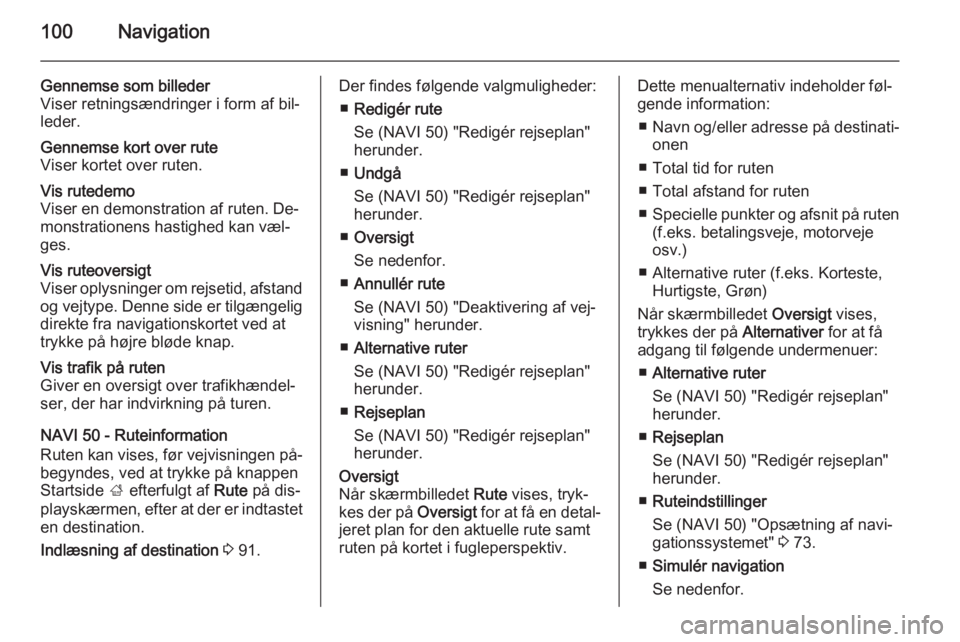
100Navigation
Gennemse som billeder
Viser retningsændringer i form af bil‐
leder.Gennemse kort over rute
Viser kortet over ruten.Vis rutedemo
Viser en demonstration af ruten. De‐
monstrationens hastighed kan væl‐
ges.Vis ruteoversigt
Viser oplysninger om rejsetid, afstand og vejtype. Denne side er tilgængelig direkte fra navigationskortet ved at
trykke på højre bløde knap.Vis trafik på ruten
Giver en oversigt over trafikhændel‐
ser, der har indvirkning på turen.
NAVI 50 - Ruteinformation
Ruten kan vises, før vejvisningen på‐
begyndes, ved at trykke på knappen
Startside ; efterfulgt af Rute på dis‐
playskærmen, efter at der er indtastet en destination.
Indlæsning af destination 3 91.
Der findes følgende valgmuligheder:
■ Redigér rute
Se (NAVI 50) "Redigér rejseplan"
herunder.
■ Undgå
Se (NAVI 50) "Redigér rejseplan"
herunder.
■ Oversigt
Se nedenfor.
■ Annullér rute
Se (NAVI 50) "Deaktivering af vej‐
visning" herunder.
■ Alternative ruter
Se (NAVI 50) "Redigér rejseplan"
herunder.
■ Rejseplan
Se (NAVI 50) "Redigér rejseplan"
herunder.Oversigt
Når skærmbilledet Rute vises, tryk‐
kes der på Oversigt for at få en detal‐
jeret plan for den aktuelle rute samt
ruten på kortet i fugleperspektiv.Dette menualternativ indeholder føl‐
gende information:
■ Navn og/eller adresse på destinati‐
onen
■ Total tid for ruten
■ Total afstand for ruten
■ Specielle punkter og afsnit på ruten
(f.eks. betalingsveje, motorveje
osv.)
■ Alternative ruter (f.eks. Korteste, Hurtigste, Grøn)
Når skærmbilledet Oversigt vises,
trykkes der på Alternativer for at få
adgang til følgende undermenuer:
■ Alternative ruter
Se (NAVI 50) "Redigér rejseplan"
herunder.
■ Rejseplan
Se (NAVI 50) "Redigér rejseplan"
herunder.
■ Ruteindstillinger
Se (NAVI 50) "Opsætning af navi‐
gationssystemet" 3 73.
■ Simulér navigation
Se nedenfor.
Page 101 of 141
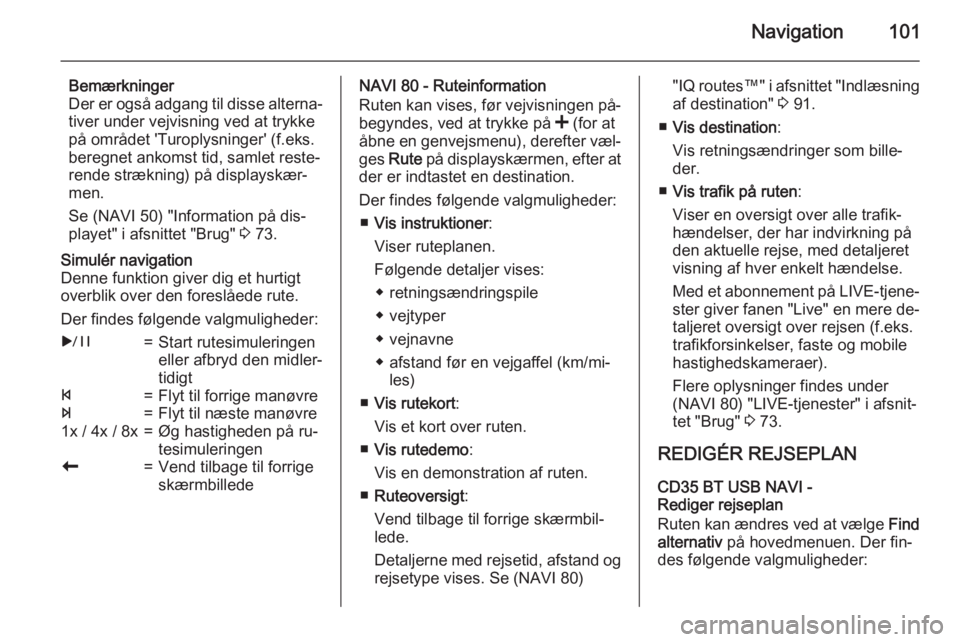
Navigation101
Bemærkninger
Der er også adgang til disse alterna‐
tiver under vejvisning ved at trykke
på området 'Turoplysninger' (f.eks.
beregnet ankomst tid, samlet reste‐
rende strækning) på displayskær‐
men.
Se (NAVI 50) "Information på dis‐
playet" i afsnittet "Brug" 3 73.Simulér navigation
Denne funktion giver dig et hurtigt
overblik over den foreslåede rute.
Der findes følgende valgmuligheder:r=Start rutesimuleringen
eller afbryd den midler‐
tidigtf=Flyt til forrige manøvree=Flyt til næste manøvre1x / 4x / 8x=Øg hastigheden på ru‐
tesimuleringenr=Vend tilbage til forrige
skærmbilledeNAVI 80 - Ruteinformation
Ruten kan vises, før vejvisningen på‐ begyndes, ved at trykke på < (for at
åbne en genvejsmenu), derefter væl‐
ges Rute på displayskærmen, efter at
der er indtastet en destination.
Der findes følgende valgmuligheder: ■ Vis instruktioner :
Viser ruteplanen.
Følgende detaljer vises: ◆ retningsændringspile
◆ vejtyper
◆ vejnavne
◆ afstand før en vejgaffel (km/mi‐ les)
■ Vis rutekort :
Vis et kort over ruten.
■ Vis rutedemo :
Vis en demonstration af ruten.
■ Ruteoversigt :
Vend tilbage til forrige skærmbil‐
lede.
Detaljerne med rejsetid, afstand og
rejsetype vises. Se (NAVI 80)" IQ routes™" i afsnittet "Indlæsning
af destination" 3 91.
■ Vis destination :
Vis retningsændringer som bille‐
der.
■ Vis trafik på ruten :
Viser en oversigt over alle trafik‐
hændelser, der har indvirkning på
den aktuelle rejse, med detaljeret
visning af hver enkelt hændelse.
Med et abonnement på LIVE-tjene‐
ster giver fanen "Live" en mere de‐ taljeret oversigt over rejsen (f.eks.
trafikforsinkelser, faste og mobile
hastighedskameraer).
Flere oplysninger findes under
(NAVI 80) "LIVE-tjenester" i afsnit‐
tet "Brug" 3 73.
REDIGÉR REJSEPLAN
CD35 BT USB NAVI -
Rediger rejseplan
Ruten kan ændres ved at vælge Find
alternativ på hovedmenuen. Der fin‐
des følgende valgmuligheder:
Page 102 of 141
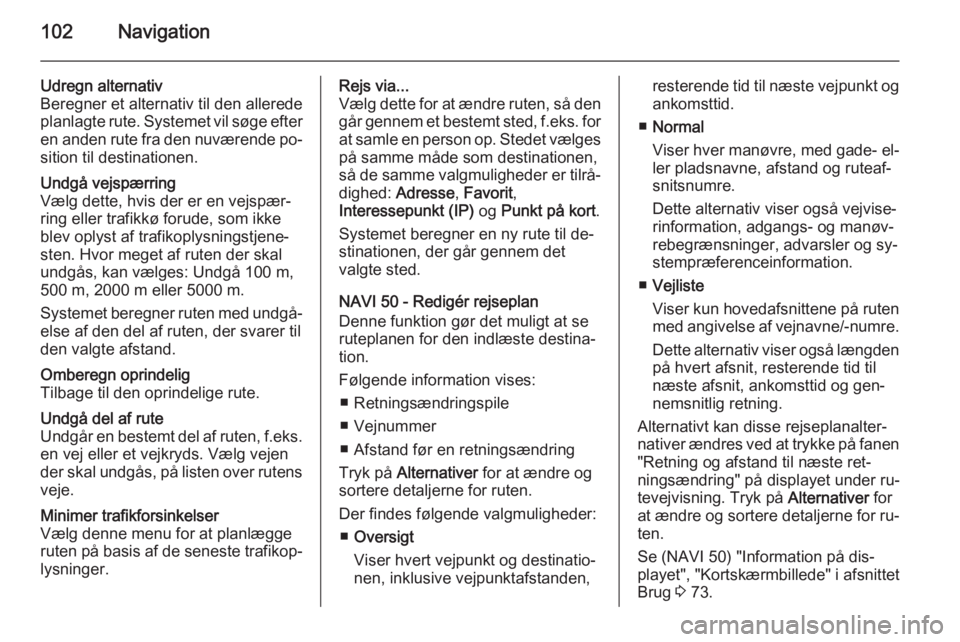
102Navigation
Udregn alternativ
Beregner et alternativ til den allerede
planlagte rute. Systemet vil søge efter en anden rute fra den nuværende po‐
sition til destinationen.Undgå vejspærring
Vælg dette, hvis der er en vejspær‐
ring eller trafikkø forude, som ikke
blev oplyst af trafikoplysningstjene‐
sten. Hvor meget af ruten der skal
undgås, kan vælges: Undgå 100 m,
500 m, 2000 m eller 5000 m.
Systemet beregner ruten med undgå‐ else af den del af ruten, der svarer tilden valgte afstand.Omberegn oprindelig
Tilbage til den oprindelige rute.Undgå del af rute
Undgår en bestemt del af ruten, f.eks.
en vej eller et vejkryds. Vælg vejen der skal undgås, på listen over rutens veje.Minimer trafikforsinkelser
Vælg denne menu for at planlægge
ruten på basis af de seneste trafikop‐
lysninger.Rejs via...
Vælg dette for at ændre ruten, så den går gennem et bestemt sted, f.eks. forat samle en person op. Stedet vælges
på samme måde som destinationen,
så de samme valgmuligheder er tilrå‐
dighed: Adresse , Favorit ,
Interessepunkt (IP) og Punkt på kort .
Systemet beregner en ny rute til de‐
stinationen, der går gennem det
valgte sted.
NAVI 50 - Redigér rejseplan
Denne funktion gør det muligt at se
ruteplanen for den indlæste destina‐
tion.
Følgende information vises: ■ Retningsændringspile
■ Vejnummer
■ Afstand før en retningsændring
Tryk på Alternativer for at ændre og
sortere detaljerne for ruten.
Der findes følgende valgmuligheder: ■ Oversigt
Viser hvert vejpunkt og destinatio‐
nen, inklusive vejpunktafstanden,resterende tid til næste vejpunkt og ankomsttid.
■ Normal
Viser hver manøvre, med gade- el‐
ler pladsnavne, afstand og ruteaf‐
snitsnumre.
Dette alternativ viser også vejvise‐
rinformation, adgangs- og manøv‐
rebegrænsninger, advarsler og sy‐
stempræferenceinformation.
■ Vejliste
Viser kun hovedafsnittene på ruten
med angivelse af vejnavne/-numre.
Dette alternativ viser også længden på hvert afsnit, resterende tid til
næste afsnit, ankomsttid og gen‐
nemsnitlig retning.
Alternativt kan disse rejseplanalter‐
nativer ændres ved at trykke på fanen
"Retning og afstand til næste ret‐
ningsændring" på displayet under ru‐
tevejvisning. Tryk på Alternativer for
at ændre og sortere detaljerne for ru‐ ten.
Se (NAVI 50) "Information på dis‐
playet", "Kortskærmbillede" i afsnittet
Brug 3 73.
Page 103 of 141
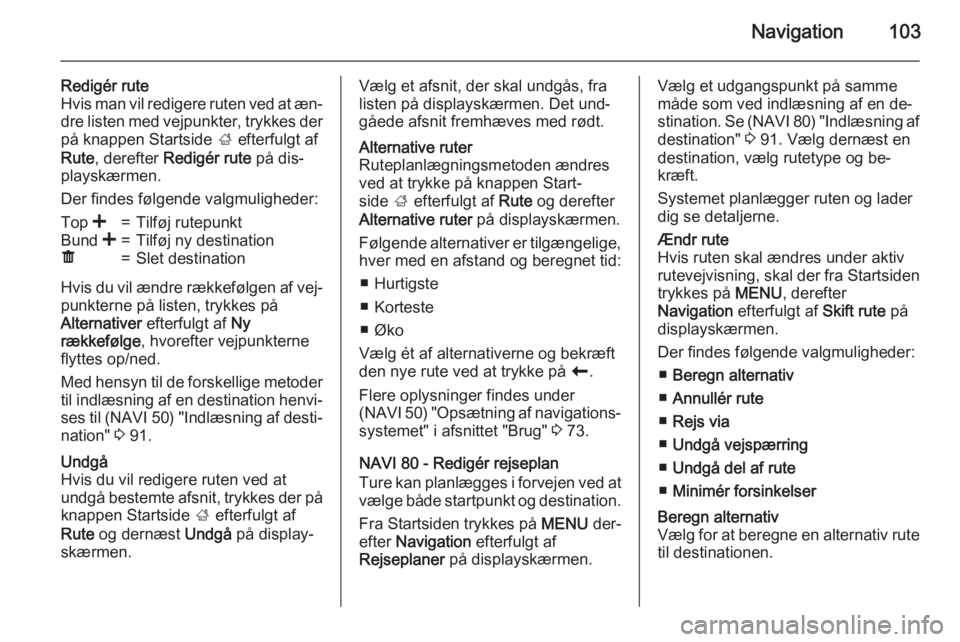
Navigation103
Redigér rute
Hvis man vil redigere ruten ved at æn‐ dre listen med vejpunkter, trykkes der
på knappen Startside ; efterfulgt af
Rute , derefter Redigér rute på dis‐
playskærmen.
Der findes følgende valgmuligheder:Top <=Tilføj rutepunktBund <=Tilføj ny destinationë=Slet destination
Hvis du vil ændre rækkefølgen af vej‐
punkterne på listen, trykkes på
Alternativer efterfulgt af Ny
rækkefølge , hvorefter vejpunkterne
flyttes op/ned.
Med hensyn til de forskellige metoder
til indlæsning af en destination henvi‐
ses til (NAVI 50) "Indlæsning af desti‐
nation" 3 91.
Undgå
Hvis du vil redigere ruten ved at
undgå bestemte afsnit, trykkes der på knappen Startside ; efterfulgt af
Rute og dernæst Undgå på display‐
skærmen.Vælg et afsnit, der skal undgås, fra
listen på displayskærmen. Det und‐
gåede afsnit fremhæves med rødt.Alternative ruter
Ruteplanlægningsmetoden ændres
ved at trykke på knappen Start‐
side ; efterfulgt af Rute og derefter
Alternative ruter på displayskærmen.
Følgende alternativer er tilgængelige, hver med en afstand og beregnet tid:
■ Hurtigste
■ Korteste
■ Øko
Vælg ét af alternativerne og bekræft
den nye rute ved at trykke på r.
Flere oplysninger findes under
(NAVI 50) "Opsætning af navigations‐
systemet" i afsnittet "Brug" 3 73.
NAVI 80 - Redigér rejseplan
Ture kan planlægges i forvejen ved at
vælge både startpunkt og destination.
Fra Startsiden trykkes på MENU der‐
efter Navigation efterfulgt af
Rejseplaner på displayskærmen.
Vælg et udgangspunkt på samme
måde som ved indlæsning af en de‐
stination. Se (NAVI 80) "Indlæsning af
destination" 3 91. Vælg dernæst en
destination, vælg rutetype og be‐
kræft.
Systemet planlægger ruten og lader
dig se detaljerne.Ændr rute
Hvis ruten skal ændres under aktiv rutevejvisning, skal der fra Startsiden trykkes på MENU, derefter
Navigation efterfulgt af Skift rute på
displayskærmen.
Der findes følgende valgmuligheder: ■ Beregn alternativ
■ Annullér rute
■ Rejs via
■ Undgå vejspærring
■ Undgå del af rute
■ Minimér forsinkelserBeregn alternativ
Vælg for at beregne en alternativ rute
til destinationen.
Page 104 of 141
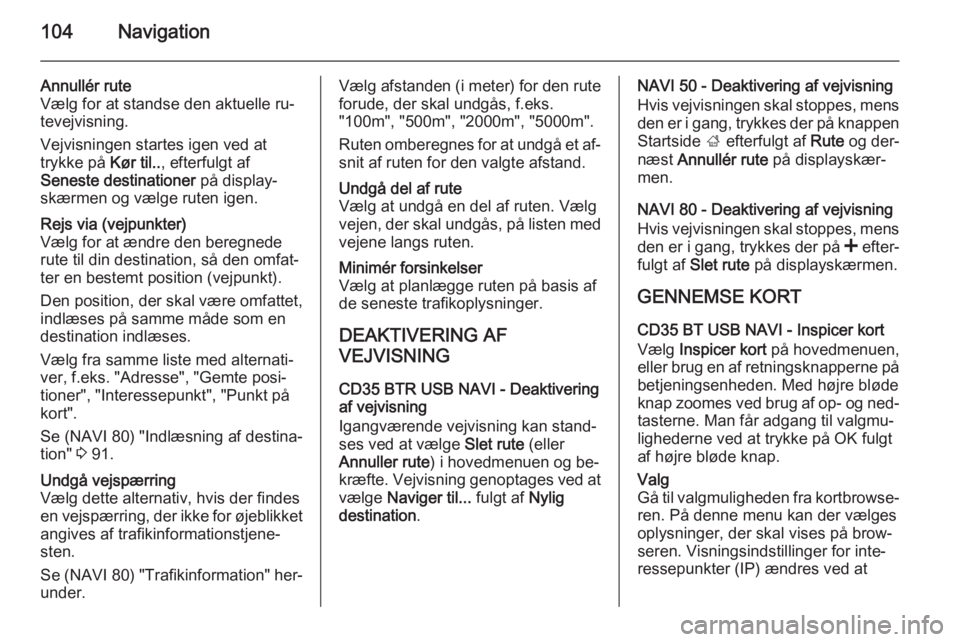
104Navigation
Annullér rute
Vælg for at standse den aktuelle ru‐
tevejvisning.
Vejvisningen startes igen ved at
trykke på Kør til.., efterfulgt af
Seneste destinationer på display‐
skærmen og vælge ruten igen.Rejs via (vejpunkter)
Vælg for at ændre den beregnede
rute til din destination, så den omfat‐
ter en bestemt position (vejpunkt).
Den position, der skal være omfattet,
indlæses på samme måde som en
destination indlæses.
Vælg fra samme liste med alternati‐
ver, f.eks. "Adresse", "Gemte posi‐
tioner", "Interessepunkt", "Punkt på
kort".
Se (NAVI 80) "Indlæsning af destina‐
tion" 3 91.Undgå vejspærring
Vælg dette alternativ, hvis der findes
en vejspærring, der ikke for øjeblikket angives af trafikinformationstjene‐
sten.
Se (NAVI 80) "Trafikinformation" her‐
under.Vælg afstanden (i meter) for den rute
forude, der skal undgås, f.eks.
"100m", "500m", "2000m", "5000m".
Ruten omberegnes for at undgå et af‐
snit af ruten for den valgte afstand.Undgå del af rute
Vælg at undgå en del af ruten. Vælg
vejen, der skal undgås, på listen med vejene langs ruten.Minimér forsinkelser
Vælg at planlægge ruten på basis af
de seneste trafikoplysninger.
DEAKTIVERING AF
VEJVISNING
CD35 BTR USB NAVI - Deaktivering
af vejvisning
Igangværende vejvisning kan stand‐
ses ved at vælge Slet rute (eller
Annuller rute ) i hovedmenuen og be‐
kræfte. Vejvisning genoptages ved at
vælge Naviger til... fulgt af Nylig
destination .
NAVI 50 - Deaktivering af vejvisning
Hvis vejvisningen skal stoppes, mens
den er i gang, trykkes der på knappen Startside ; efterfulgt af Rute og der‐
næst Annullér rute på displayskær‐
men.
NAVI 80 - Deaktivering af vejvisning
Hvis vejvisningen skal stoppes, mens
den er i gang, trykkes der på < efter‐
fulgt af Slet rute på displayskærmen.
GENNEMSE KORT CD35 BT USB NAVI - Inspicer kortVælg Inspicer kort på hovedmenuen,
eller brug en af retningsknapperne på
betjeningsenheden. Med højre bløde
knap zoomes ved brug af op- og ned‐ tasterne. Man får adgang til valgmu‐
lighederne ved at trykke på OK fulgt
af højre bløde knap.Valg
Gå til valgmuligheden fra kortbrowse‐
ren. På denne menu kan der vælges
oplysninger, der skal vises på brow‐
seren. Visningsindstillinger for inte‐
ressepunkter (IP) ændres ved at
 1
1 2
2 3
3 4
4 5
5 6
6 7
7 8
8 9
9 10
10 11
11 12
12 13
13 14
14 15
15 16
16 17
17 18
18 19
19 20
20 21
21 22
22 23
23 24
24 25
25 26
26 27
27 28
28 29
29 30
30 31
31 32
32 33
33 34
34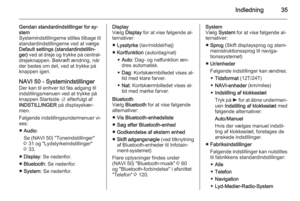 35
35 36
36 37
37 38
38 39
39 40
40 41
41 42
42 43
43 44
44 45
45 46
46 47
47 48
48 49
49 50
50 51
51 52
52 53
53 54
54 55
55 56
56 57
57 58
58 59
59 60
60 61
61 62
62 63
63 64
64 65
65 66
66 67
67 68
68 69
69 70
70 71
71 72
72 73
73 74
74 75
75 76
76 77
77 78
78 79
79 80
80 81
81 82
82 83
83 84
84 85
85 86
86 87
87 88
88 89
89 90
90 91
91 92
92 93
93 94
94 95
95 96
96 97
97 98
98 99
99 100
100 101
101 102
102 103
103 104
104 105
105 106
106 107
107 108
108 109
109 110
110 111
111 112
112 113
113 114
114 115
115 116
116 117
117 118
118 119
119 120
120 121
121 122
122 123
123 124
124 125
125 126
126 127
127 128
128 129
129 130
130 131
131 132
132 133
133 134
134 135
135 136
136 137
137 138
138 139
139 140
140